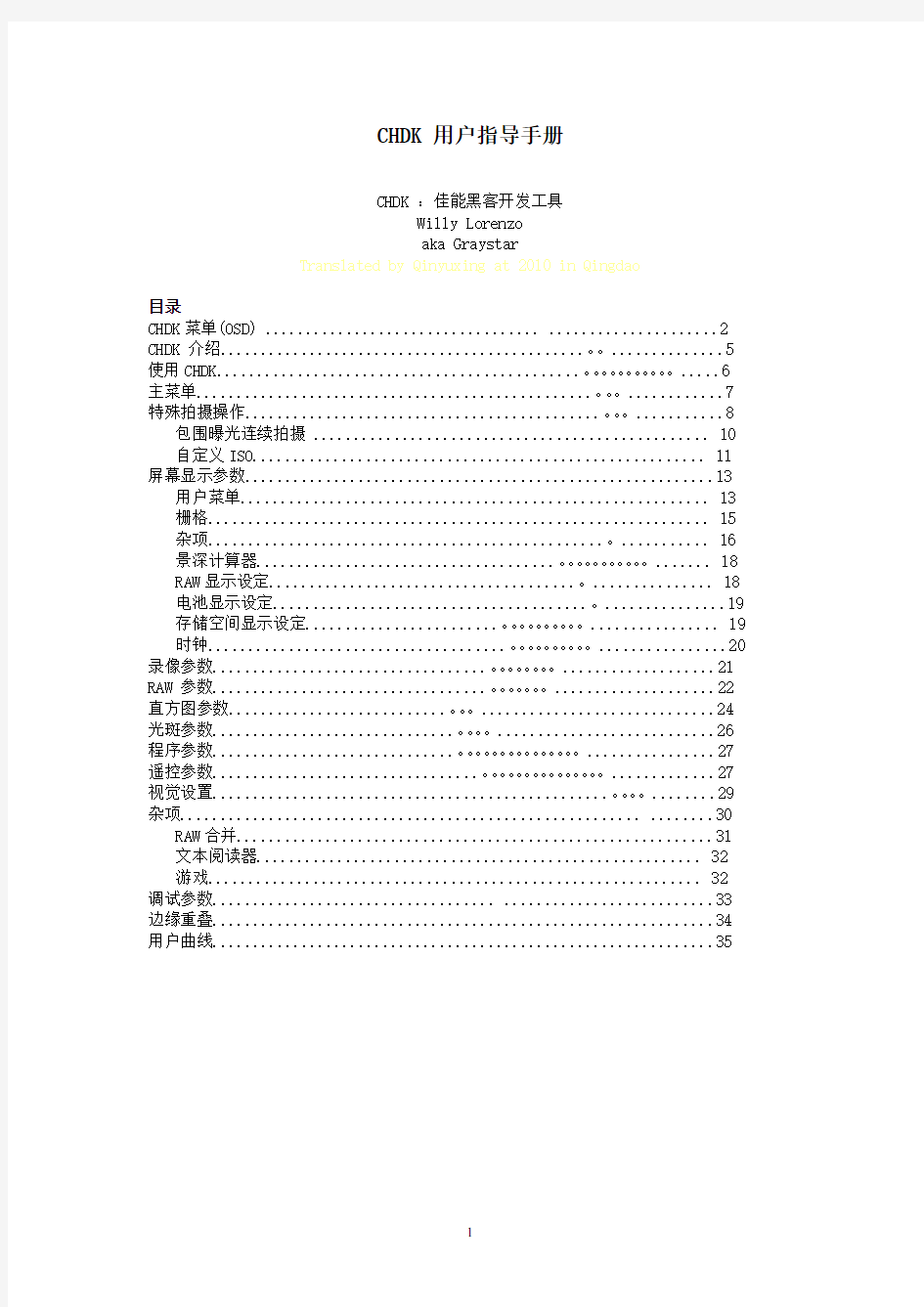

CHDK 用户指导手册
CHDK :佳能黑客开发工具
Willy Lorenzo
aka Graystar
Translated by Qinyuxing at 2010 in Qingdao
目录
CHDK菜单(OSD) .................................. (2)
CHDK 介绍.............................................。。.. (5)
使用CHDK.............................................。。。。。。。。。。。.. (6)
主菜单.................................................。。。 (7)
特殊拍摄操作............................................。。。.. (8)
包围曝光连续拍摄 (10)
自定义ISO (11)
屏幕显示参数 (13)
用户菜单 (13)
栅格 (15)
杂项.................................................。.. (16)
景深计算器.....................................。。。。。。。。。。。. (18)
RAW显示设定......................................。 (18)
电池显示设定.......................................。 (19)
存储空间显示设定........................。。。。。。。。。。. (19)
时钟.....................................。。。。。。。。。。. (20)
录像参数..................................。。。。。。。。. (21)
RAW 参数..................................。。。。。。。.. (22)
直方图参数...........................。。。.. (24)
光斑参数..............................。。。。 (26)
程序参数..............................。。。。。。。。。。。。。。。. (27)
遥控参数.................................。。。。。。。。。。。。。。。. (27)
视觉设置.................................................。。。。.. (29)
杂项......................................................... .. (30)
RAW合并 (31)
文本阅读器 (32)
游戏 (32)
调试参数................................... .. (33)
边缘重叠 (34)
用户曲线 (35)
CHDK菜单(OSD)
CHDK各参数可以在屏幕上不同位置显示,有多种参数可以选择显示或不显示。不同版本的CHDK菜单也不尽相同。
Extra Photo Operations 特殊拍摄操作
Battery Indicators 电池指示
Memory Indicators 存储空间指示
DOF Calculator景深计算器
Clock 时钟
Live Histogram实时直方图
Current Script 当前程序(也称脚本)
Miscellaneous Values杂项值
RAW Indicator RAW指示
5
CHDK名词详解
一、特殊拍摄操作:
TV: Override shutter speed强制快门速度
AV: Override aperture强制光圈
AUTOISO: AutoISO enabled自动感光度
SD: Subject Distance物距
FACTOR: SD Factor物距系数
ISO: Override ISO强制感光度
BRACKET: Bracketing type包围曝光类型
注意:下列参数只会显示其中之一
TV: TV bracketing value 快门优先包围曝光值
AV: AV bracketing value光圈优先包围曝光值
ISO: ISO bracketing value感光度包围曝光值
SD: Distance bracket value物距包围曝光值
二、景深计算器DOF Calculator
SD: Subject Distance 物距
R1: Near Limit最近距
R2: Far Limit最远距
DOF: Depth of Field景深
HYP: Hyperfocal Point超焦点
三、电池指示Battery Indicators
ICON: Battery Icon电池图标
N.NNNV: Current Voltage当前电压
NN%: Battery Life Remaining剩余电量百分数
四、存储空间指示Memory Indicators
ICON: Flash card icon 存储卡图标
NNNNM: Available Storage 可用空间
NN%: Storage Remaining 剩余空间百分数
五、时钟Clock
HH:MM AM: Clock Time 时钟
SS: Seconds 秒
六、实时直方图live histogram
N.NNx: Magnification Level直方图放大倍数
EXP: Over/Under Indicator过/欠曝指示
七、杂项Miscellaneous Values
Z:n/n.nx: Zoom Value放大倍数
Av: Real Aperture 实际光圈
I-R: Real ISO实际感光度
I-M: Market ISO标称感光度
Bvm: Measured Brightness V测量亮度
Bvs: Set Brightness Value设定亮度
Evm: Measured EV测量的曝光组合
Evs: Set Ev 设置的曝光组合
dE: Overexposure Value过曝值
dEc: Canon Overexposure V佳能过曝值
B: Scene Luminance 环境亮度
八、景深指示DOF indicators (if enabled)
SD: Subject Distance 物距
NL: Near Limit最近点
FL: Far Limit最远点
DOF: Depth of Field景深
HYP: Hyperfocal Point超焦点
九、当前程序Current Script
{Name of running script}当前运行的程序名称 十、
十一、RAW指示RAW Indicator
RAW: RAW capture indicator RAW拍摄指示 NNN: Remaining captures 剩余张数
CHDK介绍
CHDK是一种能在你的佳能POWERSHOT相机上运行的应用软件。
CHDK给你的相机增加了一些功能,比如:拍摄RAW文件,实时直方图,全时电池指示,录像时变焦等等。此外还有很多功能,甚至游戏。
这些是怎样做到的呢?
就像你的计算机里运行的操作系统如windows,mac os,linux等等,照相机里也有一个操作系统。计算机的操作系统里,你可以运行PHOTOSHOP/ ZOOMBROWSER等程序,同样你也可以在照相机的操作系统里运行比如CHDK一类的程序。
CHDK会不会真正改变照相机?不会的。它只是一个软件。就像计算机一样,一旦你关上电源,所有的程序都会从内存中退出。当你再次打开相机电源,CHDK程序就可以再次运行。当然你也可以通过程序的设置使它开机自动运行。
怎样在照相机里运行CHDK呢?像把PHOTOSHOP安装到电脑上一样,把CHDK软件复制到你相机的SD存储卡里就可以了。
用读卡器将SD卡连接到计算机,然后把CHDK软件拷贝到SD卡上面。
下面网址上有CHDK软件:
https://www.doczj.com/doc/5b63007.html,/wiki/Downloads#Allbest_Build
下载与你的照相机型号相对应的压缩文件,然后解压,其中有两个文件:PS.FIR和DISKBOOT.BIN。把它们拷到SD卡上去。
好了!我只要双击CHDK图标,然后……啊,不好意思,照相机和计算机毕竟还是不一样滴,你需要一点特殊的技巧来运行CHDK。严格来说,CHDK使用的是相机自身加载程序的方式----固件升级。
1.在浏览模式下启动照相机。
2.按菜单键进入菜单,按向上键。
3.显示固件升级菜单,选中它。
4.确认升级。
此时会显示CHDK升级画面,选择YES确定即可。
使用CHDK
第一印象
当CHDK启动时,你将看到相机屏幕上显示的CHDK启动画面。
等画面消失,CHDK就已经在后台运行中了。有些功能是默认的,比如电池和内存指示;但多数功能默认为不使用。要使用这些功能,请进入
进入ALT> 模式后,相机的部分按键功能会发生改变,以便使用CHDK功能。比如按SET键将显示CHDK程序菜单,而不是传统拍摄菜单。
相机型号不同,进入
A系列----按直接打印键。
G系列----按快捷键。
S系列----按快捷键。
SD系列----按直接打印键。
当你进入
A 系列----曝光增减(+/-) – 切换 RAW 拍摄模式。
G 系列----自动对焦框选择/删除 –切换 RAW 拍摄模式
S 系列----Func(功能键) –切换 RAW 拍摄模式
SD 系列----[?] –切换 RAW 拍摄模式
所有相机通用的功能:
MENU – 显示 CHDK 主菜单。
SET 或 FUNC/SET – 显示程序菜单(script menu)。
完全按下快门 – 执行选定程序。
装载CHDK后下列功能随时可用:(所有相机通用)
半按快门+左– 切换光斑开/关
半按快门 + 上 – 切换直方图开/关
半按快门 + 右 – 切换CHDK屏幕显示开/关
想要开始掌控CHDK的操作吗?进入
定制完毕,按
主菜单
主菜单中列出所有CHDK功能,为最高一级菜单。将相机置于
上下功能键用于在菜单中移动,按下func/set键可选中高亮菜单,进入下级子菜单。其它子菜单操作方式相同。按display键返回上一级菜单。
按menu键将退出当前操作。如果你正在浏览菜单,按下menu键将退出菜单系统。如果你正在用文件浏览器浏览文件,按下menu键将退出文件浏览器,返回菜单系统。
主菜单列表
Extra Photo Operations 特殊拍摄操作– Page 13
控制和扩展设定如快门速度、光圈和感光度等。
OSD parameters屏幕显示参数 – Page 19
定制电池和存储空间显示、景深计算器等。
Video Parameters录像参数 – Page 33
允许改变录像方式,以及使用光学变焦。
RAW parameters RAW参数 – Page 34
定制RAW拍摄方式。
Histogram parameters 直方图参数– Page 36
定制实时直方图。
Zebra parameters 光斑参数– Page 40
光斑是一种特殊功能,用于在半按快门时指示过曝和欠曝区域。
Scripting parameters 程序参数– Page 43
允许加载用于包围曝光等功能的用户程序。
Visual settings 视觉设置– Page 45
定制CHDK的字体和颜色。
Miscellaneous stuff 杂项– Page 47
包括文件浏览器和游戏等其它功能。
Debug parameters调试参数 – Page 54
系统和调试程序,如使CHDK可启动。
Reset options to default...恢复设置到默认状态
清除所有用户定制内容,恢复系统默认设置。
特殊拍摄操作
用于控制和扩展相机功能,比如快门、光圈和感光度等。
禁用强制功能Disable Overrides
用“半按快门+向下键”快速切换强制功能的开/关。强制功能的状态将以设置的警告色显示在普通强制功能所处的位置。
? OFF –关闭禁用强制功能快捷方式。
? ON – 使所有强制功能设定无效,屏幕显示“无强制”。
? Disable – 使强制功能有效。ON和 Disabled选项允许在用户菜单中使用此选项代替快捷切换键的功能。有些相机可能没有这些快捷功能。
?包含自动感光度和包围曝光Include AutoISO & BracketingEnable [?] / Disable [ ]是否在禁用强制功能设定中包含自动感光度和包围曝光设定。如果不包含那么这两项功能就不能用禁用强制快捷键切换开关状态。
强制快门速度 [64 – 1/100K] 或 [0 – 100]
TV in the OSD.(OSD快门优先)。
该功能可以使相机以设定的快门速度拍摄,无论是自动还是手动模式下均可。允许的快门速度最长为64秒,最短可达1/100000秒,以1/3级曝光值步进,由Value factor(值系数)和Shutter speed enum type(快门速度类型)决定。 注意:最快快门速度只能工作于一定光圈设置和其它特定条件下。
Value factor值系数 [Off , 1] 或 [Off, 1/100k – 100]
允许控制快门速度,并设置快门速度值系数。
Shutter speed enum type快门速度类型 [Ev Step , Factor]
选择控制快门速度的方式。
Ev Step (EV步进) –多数人使用的一种方法。使用上述第一种设置方法。 强
制快门速度以秒为单位显示。选择希望的快门速度,并将值系数设为1,即可启
动强制模式。
Factor(系数)– 使用上述第二种设置方法。快门速度等于所选值系数乘以选
定快门速度值。多用于分析和研究摄影。
强制光圈 [Off(关) , 2.77 – 16.00]
AV in the OSD(CHDK屏显光圈优先).该方式用于强制相机的光圈设定。只需选择所要光圈值,相机将在所有自动和手动模式使用该光圈拍摄。
Override Subj. Dist. Valu(强制物距值) [0 – 65535]
SD in the OSD(CHDK屏显物距).该方式可以毫米为单位指定手动聚焦距离。仅在手动聚焦方式下可用。半按快门,即可使相机在强制物距聚焦。
Value factor(值系数) (mm) [Off, 1, 10, 100, 1000]
FACTOR in the OSD(CHDK屏显系数).该系数用于开启强制物距值功能,快速设
置对焦距离。1代表可强制单位距离,10代表强制以10为单位,100代表强制以
100为单位的物距,依此类推。虽然看起来有点儿怪,但当你将强制物距从1改为
450毫米时不需要按449次摇杆,爽吧。
Override ISO value(强制感光度) [0 – {相机最高ISO }]
ISO in the OSD(CHDK屏显感光度).用于强制相机感光度,设置所需感光度,相机将在所有模式下以该感光度拍摄。
Value factor(值系数) [Off, 1, 10, 100]
该系数用于开启强制感光度,并给上面说过的强制感光度值设定一个乘数。比如你想使用1200的感光度,就可以把强制感光度设为12,把值系数设为100。大大加快了设置速度。
Bracketing in continuous mode (连拍模式包围曝光)-> 参见 10页
Custom Auto ISO(自定义自动感光度) ->参见11页
Clear override values on start (启动时清除强制设定值)[enable / disable (是/否)]: 相机启动时清除所有强制设定值。
特殊拍摄操作
连拍模式包围曝光
包围曝光是对同一场景以预定曝光步长作多次不同曝光,最后可以选一张最佳曝光的照片,或者用软件将它们合成为一张明暗部都清晰的照片。
本功能仅在相机置于连拍模式下有效。
TV bracketing value(快门优先包围曝光值) [Off, 1/3 – 4 Ev]
设置该数值以通过控制快门时间来包围曝光。设为1将为下次曝光加倍或减半曝光时间,依次类推。
AV bracketing value (光圈优先包围曝光值)[Off, 1/3 – 4 Ev]
设置该数值以通过控制光圈大小来包围曝光,设为1将下次曝光时光圈开大或缩小一级。
Subj. Dist. Bracket Value(物距优先包围曝光) [0 – 100]
设此数值以通过物距包围曝光。仅在手动对焦模式下有效。可以毫米为单位设置手动对焦距离,再乘以下述值系数即为实际物距值。
Value factor值系数 (mm) [Off, 1, 10, 100, 1000]用于作为物距包围曝光值的乘数。
感光度包围曝光值ISO bracketing value [0 – 100]
设置该数值以通过感光度包围曝光。该数值乘以下面讲的值系数,即为包围曝光使用的最终感光度。如设为2,乘以值系数10,感光度将在包围曝光时以20为单位增减。
值系数Value factor [Off, 1, 10, 100] :用于作为感光度乘数。
包围曝光模式Bracketing type [+/-, -, +]
CHDK屏显包围曝光。对所有包围曝光模式,第一次拍摄将使用当前相机设定的曝光组合。后续拍摄将按本模式设定的方式进行。
“+/-”:本模式将在包围曝光时先减后加。顺序如下:0 Ev, -1Ev, +1Ev, -2Ev, +2Ev, -3Ev, +3Ev……依次类推。曝光将持续到你松开快门为止。比如你设置快门优先包围曝光值为2EV,然后半按快门看到相机显示曝光时间为1秒,那么当你全按下快门时,你将得到如下曝光时间:1秒,1/4秒,4秒,1/15秒,15秒,1/60秒,15秒,1/250秒,15秒……(假设相机最长曝光时间为15秒)。
“-”:本模式与上一模式工作方式相同,不过它只是将曝光值依次减小。比如用上面的例子,得到的曝光时间将是1秒,1/4秒,1/15秒,1/60秒,1/250秒……。
“+” :本模式是将曝光值依次增加进行包围曝光。用上面的例子得到的曝光时间将是1秒,4秒,15秒,15秒,直至达到相机的最长曝光时限,后面将一直使用此最长时限曝光。
启动时清除包围曝光值Clear Bracket Values on Start [enable / disable] 选择当相机启动时是否清除曝光设置值。
添加RAW后缀Add raw-suffix Enable [?] / Disable [ ]
在包围曝光拍摄模式下你可以给RAW文件添加后缀,以便过后容易区分哪些是包围曝光生成的RAW文件。默认为关闭。
特殊拍摄操作
自定义自动感光度Custom Auto ISO
本设置使你可以控制相机在自动感光度和自动高感光度模式拍摄时使用的感光度范围。比如将自动感光度的范围从80—200改为50-400。可以告诉相机一些信息让它选择优化的快门速度和感光度,而不是使用默认的那些不算最好的设置,来避免图像模糊或者获得想要的艺术曝光效果。
例如在拍摄体育运动时使用更快的快门速度和更高的感光度,拍摄风景时使用更慢的快门和更低的感光度。
方法是:当快门速度不低于用户定义的更低速度时,相机就一直保持最低的感光度。当选择高感光度或自动感光度时自定义自动感光度就会有效。通过选择特定感光度可以快速手动控制。
例如:相机在1/8s快门时设置感光度为100,而自动感光度把1/15s的快门时的感光度定义为50-400.这时自动感光度功能就会把感光度提高到200来保证
1/15s的快门速度。
本功能在除快门优先模式外的所有模式下都有效。不过在全景拼接模式下为保证同一场景使用相同设置也会禁用此功能。
允许自定义自动感光度(是/否)Enable Custom Auto ISO [enable / disable]:CHDK屏显自动感光度.允许用户自定义自动感光度功能。
最小快门速度Minimal Shutter speed [Auto(自动), 1/8s – 1/1000s]:为保证最小快门速度,感光度将按需增加。
用户系数User Factor (1/FL/factor) [1 – 8]:本设置基于用户持稳相机的能力。首先说一个古老的规则----快门速度不得少于1/ 焦距。用实际焦距除以镜头的有效焦距,答案大约为6(比如A720IS镜头最长焦距为34.8毫米,对应实际焦距约为210毫米)。在此基础上根据自己估计的持稳能力或增或减。如果你认为自己的手持能力比平均值稳定,可以将此系数减少20%;如果你觉得自己的手持能力比较弱,容易晃动,那么就增加20%。
防抖系数(快门系数)IS Factor Tv*factor [1 – 8] :在决定感光度设置时,将防抖系统的有效程度纳入考虑之中。如果防抖有效程度可以使你减慢两级快门,可将此系数设置为4.如果防抖不是很有效,可设置为2.如果防抖非常非常有效,设为8好了。
最高高感光度Max ISO HI (x10) [20 – 160] :设置相机可选用的最高“高感光度”。
最高自动感光度Max ISO AUTO (x10) [10 – 80] :设置相机可选用的最高自动感光度。
最低感光度Min ISO (x10) [1 – 20] :设置相机可选用的最低自动感光度。
启动时清除强制值Clear override values@start Enable [?] / Disable [ ]
允许快速曝光补偿切换Enable Fast EV Switch? Enable [?] / Disable [ ]
将向上和向下键变为快速曝光补偿键,这样就不必在拍摄时按FUNC/SET或MENU键来调节曝
光补偿了。屏幕上会显示你用多大步长选择了几级曝光补偿。建议用OSD的EV强制显示来覆盖相机原有EV以避免混淆。
注意:当用此快捷方式改变EV补偿时你将不能看到图片随你选择的补偿而变化,直到半按快门为止。不过对于本身带有直方图功能的相机,如果设定了显示直方图,就可以在快捷改变EV的时候看到图像的实时变化了。
现在你可以在改变EV补偿的同时观看到取景器或屏幕里的实时变化了,即便打开光斑模式后半按快门的时候。你可以用上下键仔细调节直至光斑警告消失。如果与曲线自动动态范围功能同时使用,你就再也不会出现高光溢出或暗部细节丢失的问题了。
这一巨大提高将很快应用于其它版本。不过也有一个缺点:如果你在半按快门时用上下键调节曝光补偿以观察光斑变化,也会同时触发“禁用强制”功能的开关。应急措施是把EV步长设为你平时使用的1/2,这样每按两次EV +/- “禁用强制”功能就会回到原来的状态。
注意:此改变不会在关机后保存。如果你习惯以小幅度的负曝光补偿启动以避免高光溢出,请使用佳能自带的EV补偿设置作为启动EV值。快速EV开关将在启动时反映该设置。
?步长Step Size (1EV)? [1/6 Ev, 1/3 Ev, 1/2 Ev, 2/3 Ev, 5/6 Ev, 1Ev, and on - ]当使用快速EV功能时,可以设置每次按上或下键改变的EV补偿值。步长就是增加量。
强制手动闪光Force manual flash Enable [?] / Disable [ ]
可选闪光输出控制,使用闪光灯能量(0,1,2)来关闭或分两级调节闪光量。
闪光灯能量? Power of flash [ 0, 1, 2 ]与强制手动闪光同时使用来调节闪光输出。
OSD 参数
OSD parameters:CHDK屏显参数
显示和管理如电池和存储空间、景深计算器等等。
显示CHDK屏显(OSD) [是 / 否] :是否在屏幕上显示CHDK。
Center Menu中央菜单 [enable / disable]
自动选择菜单第一条Auto Select 1st Entry @ Menu Enable [?] / Disable [ ]
快速定位选择光标于所有CHDK菜单的第一条,而不用使用向下键来进入菜单选项。
使用图标Enable Symbols Enable [?] / Disable [ ]
显示菜单图标。
User Menu 用户菜单:
转向你自己定义的菜单。CHDK允许你从其菜单内选择最多十个菜单项,将其集中在一个菜单里显示。
User Menu Enable使用用户菜单[Off, On, On Dire(ct), Edit]
Off关 – 显示普通CHDK菜单.
On 开–显示用户菜单.
On Dire(ct)直接打开 – 进入Alt 模式时打开用户菜单。
Edit编辑 – 允许编辑用户菜单.
编辑用户菜单:
1. 把 用户菜单许可设为“编辑”,选择用户菜单。
2. 高亮一行选择该条,按 Display 或 Menu键.
3. 寻找并高亮CHDK内的任何菜单项。
4. 按 Func/Erase/半按快门 (依相机而异.)
5. 该项便被复制到用户菜单内.
用户菜单作为根菜单User Menu as Root Enable [?] / Disable [ ]
选择此项后用户菜单将作为第一菜单出现,主菜单可用半按快门+MENU键唤出。
显示状态Show State[enable / disable]:显示特殊拍照操作屏幕。
显示温度Show Temperature
? OFF(关)- 不显示相机部件的温度。
? Optical (光学)- 显示相机光学元件的温度(很可能是用于防抖系统和缩放/对焦电机)。刚打开相机时显示的温度将等同于气温。
? CCD – 显示CCD感光元件的温度。它可以告诉你什么时候它有点热,什么时候温度较低可以拍摄低噪点照片。
? Battery(电池)- 显示电池部分的温度。注意:第三方锂电池可能会一直显示常温如25°C or 28°C 。
? All – 显示所有三项温度。
in Fahrenheit显示华氏度-Enable [?] / Disable [ ]
默认显示摄氏度,此项可改为华氏度。
不是所有型号的相机都有每个部件的温度传感器,因设计不同,不同型号间不可比较。
CHDK屏显布局编辑器OSD layout editor -> 参见第14页。允许在相机LCD显示屏上移动CHDK指示的位置。
Grid栅格 -> 参见15页,控制用户栅格的显示。
杂项值Miscellaneous Values -> 参见16页。控制各种参数值的显示。
景深计算器DOF Calculator ->参见18页,控制景深计算器的显示。
RAW -> 参见18页,控制RAW指示器的显示。
电池Battery -> 参见19页,控制电池指示器的显示。
存储空间Filespace -> 参见19页,控制空余存储空间的显示。
时钟Clock ->参见20页,控制时钟的显示。
在浏览模式下显示CHDK屏显Show OSD in Review Mode [enable / disable]:开/关CHDK 指示器的显示。
CHDK屏显布局编辑器OSD layout editor:
允许改变CHDK指示器在屏幕上的位置。选中一项后可使用导航键移动。一红色高亮区显示该选项的名称和目前坐标位置。
Set 键 –在显示选项中移动.
4-向开关/摇杆 – 移动选中选项.
Display 键 – 切换一次性移动1像素或10像素。当前值为红亮区中“S:xx”。
OSD参数
栅格线Grid Lines
打开栅格线菜单。可以选择和显示自定义栅格,参见CHDK Wiki中栅格教程。
显示栅格线(是/否)Show grid lines [enable / disable] :允许显示自定义栅格线。
从文件中加载栅格Load grid from file… :显示文件选择屏幕,使用方向键选择一个栅格文件,然后按SET键选中它。
当前栅格Current grid :当前加载的栅格的名称。
强制栅格颜色(开/关)Override grid colors [enable / disable] :强制在栅格文件中定义的栅格的颜色。但不能改变从佳能菜单中选择的栅格的颜色。
线的颜色Line color
填充颜色Fill color
按SET键打开颜色选择面板,按SET键选中一种颜色即可。
OSD 参数
杂项值Miscellaneous Values :打开杂项值选择菜单。
显示杂项值(否,一直,拍摄时)Show misc values [Don’t, Always, Shoot] Don’t否 – 不在屏幕上显示杂项值.
Always 一直– 始终在屏幕上显示杂项值.
Shoot 拍摄时–仅在半按快门时显示杂项值。
显示录像时参数(开/关)Show values in video [enable / disable] :在录像状态下显示项值。
显示放大率Show Zoom [enable / disable]: 杂项值中的Z:n/n.nx 显示当前镜头的放大位置。
Z:n = 放大位置, 从 1 到 14
放大值以 [X, FL, EFL] 格式显示。
显示镜头放大位置的格式如下:
X – 最短焦距的倍数, 如 6X.
FL –镜头实际焦距, 如 34.8mm.
EFL – 等效35mm焦距值, 如 210mm.
附加镜比例Adapter Lens Scale, 100=1x [0 – 1000] :根据相机上安装的转换镜头设置附加镜的放大比例。如用0.7倍广角转换镜头就将此比例设为70,用1.75倍望远镜头就选择175.
显示“实际”光圈Show ‘real’ Aperture [enable / disable]:杂项值中的Av,为使用任何强制光圈调整后设置的实际光圈。
显示“实际”感光度Show ‘real’ ISO [enable / disable] :杂项值中的I-R,为使用强制或包围曝光后的实际感光度。
显示“标称”感光度Show ‘market’ ISO [enable / disable] :杂项值中的I-M,并不总是与实际感光度相等。
仅在自动感光度模式下显示感光度数Show ISO only in Autoiso mode [enable / disable]
显示设定曝光组合(快门+光圈)Show Set Exposure (Tv+Av) [enable / disable]:杂项值中的Evs。EWAVR –显示基于快门速度和光圈值的相机曝光值。
显示测定曝光值Ev(亮度+感光度)Show Measured (Bv+Sv) [enable / disable]:杂项值中的 Evm。EWAVR –正确的等效曝光(亮度值+感光度)
显示设定Bv(亮度值)Show Set (Brightness Value) [enable / disable] :杂项中的Bvs。EWAVR –相机内建参数计算出的场景亮度。仅 Av-Sv + Tv.
显示测量亮度Bv [enable / disable] 杂项中的Bvm。EWAVR –本参数在Exif中作为测定曝光值.
Phil Harvey(exif工具作者)评论:这是佳能命名的,其实应该叫作测定亮度,对多数模式计算出的LV要偏移大约-5EV。
显示过曝值(无闪光)Show Overex Value (No Flash!) [enable / disable] :杂项值中的dE。EWAVR –这是Av-Bv-Sv + Tv 得出的结果,不考虑闪光值。 这可能很有趣,例如在戏剧性条件下,对“海滩”佳能用+1 / 3曝光补偿,对“雪景”用+ 2 / 3。在自动模式下有时过曝1/3,但在P模式下是0。当Bv为负数(或接近负数)忽略欠曝到-1(在手动模式下过曝图中不会出现)。或许这是佳能有意为之,或许是什么别的原因,我感到很困惑。
显示佳能过曝值Show Canon overex Value [enable / disable] 杂项值中的dEc。
显示场景亮度Show Scene luminance (cd/m2) [enable / disable] 杂项值中的B。 EWAVR –标准照度场景中的每平米坎德拉平均数。计算出一个比率至Bv = 12.5.也就是说可用作测光表。
OSD 参数
景深计算器DOF Calculator
本计算器显示以米为单位的5个距离值:
S / SD – 物距(相机离物体的距离)(近限 + DOF*0.33). 也称焦平面。
R1/ NL – 近限. 照片中物体锐度可接受的最近距离。
R2 / FL –远限. 照片中物体锐度可接受的最远距离。
HYP – 超焦点.当聚焦于无限远处时,能拍清楚的最近距离。聚焦于超焦点能获得最大景深。DOF – 近限与远限之间的距离,即景深。
显示景深计算器(否,单独,在杂项中)Show DOF calculator[Don't, Separat, In Misc]
Don’t(否) –不显示景深计算器。
Separate(单独) –在杂项值之外单独显示景深值。
In Misc(在杂项中) –在杂项中显示景深值。
佳能物距作为近限(是,否)Canon Subj. Dist. as Near Limit [enable / disable]:使用此功能会影响到物距的计算方法。 (至于怎么影响的,喔,我也不知道哈)
使用EXIF物距Use EXIF subj. Dist. (PC65) [enable / disable(是,否)] :同上,影响到计算物距的方法,谁知道怎么回事教教我。
下面设置将决定显示哪些景深值。当“显示景深计算器”设为“单独”时,所有5项都会显示。但当设为“在杂项中”,仅下面允许的项目才能在杂项中显示。
在杂项中显示物距(开/关)Show Subj. Dist. in Misc. [enable / disable]
以杂项中显示近限(开/关)Show Near Limit in Misc. [enable / disable]
在杂项中显示远限(开/关)Show Far Limit in Misc. [enable / disable]
在杂项中显示超焦距(开/关)Show Hyperfocal Dist. in Misc. [enable / disable]
在杂项中显示景深(开/关)Show Depth of Field in Misc. [enable / disable]
镜头到物体的距离(开/关)Subject distance from lens [enable / disable]
RAW显示设置(RAW showing settings)
显示RAW状态(开/关)Show RAW state [enable / disable] :允许捕捉RAW数据。
显示RAW拍摄剩余Show RAW shoot remain [enable / disable] :计算当前剩余空间还可存储多少RAW文件,在RAW指示器附近显示该数字。
警界线Warning threshold[0 – 200] :当可拍RAW数低于此界线值时将RAW指示器变红。
电池显示设置Battery showing settings
允许使用和修改电池容量指示。
电池最高电压Battery MAX Voltage(mV) [-9999 – 99999] :此电压时电池被视为“满”。电池最低电压Battery Min Voltage(mV) [-9999 – 99999] :此电压时电池被视为“空”。
步长(开=25,关=1毫伏)Step Size (ON=25,OFF=1 mV) [enable / disable] :设置最高和最低电压时每按一下导航键所改变的数值。
显示电池百分比(开/关)Show Battery percent [enable / disable] :以百分数形式显示电池剩余容量。使用此设置时会自动关闭电池电压指示。
显示电池电压(开/关)Show Battery volts [enable / disable] :显示电池实际电压。与显示电池百分比不能同时使用。
显示电池图标(开/关)Show Battery icon [enable / disable]
存储空间显示设置Filespace showing settings
允许使用和修改SD卡存储空间显示。
显示存储空间图标(开/关)Show Filespace Icon [enable / disable]
显示空间条(不,水平,垂直)Show Space Bar [Don’t, Horizon, Vertica] :显示一条线,随着存储空间的使用而缩短。
水平 – 存储线在屏幕底部水平显示。
垂直– 存储线在屏幕右侧垂直显示。
存储条在屏幕上的尺寸Size on Screen [1, 1/2, 1/4] :改变屏幕上存储条的尺寸。
1 – 存储条的长度或宽度与屏幕相同。
1/2 – 存储条长度是屏幕宽度或高度的一半。
1/4 – 存储条长度是屏幕宽度或高度的1/4。
宽/高Width/Height [1 – 10] 指定存储条的像素宽度。
按百分数显示存储空间(开/关)Show Filespace in Percent [enable / disable] :以总存储空间大小的百分数形式显示剩余存储空间大小,与存储空间MB数显示不能同时使用。
按MB 显示存储空间(开/关)Show Filespace in MB [enable / disable] :使用此选项时将自动关闭“按百分数显示存储空间”。
警告限Warning Unit [Don’t, Percent, MB] :低存储空间警告,可选择项如下: 百分数界限 % threshold [1 – 99]:当可用存储空间数低于设定百分数时屏幕上的存储空间指示器将变色。
MB界限MB threshold [1 – 1000+] :当可用存储空间数低于设定兆字节数时屏幕上的存储空间指示器将变色。
OSD参数
时钟设定Clock Settings :
使用和管理时钟显示。
显示时钟(不,普通,秒)Show clock [Don’t, Normal, Seconds] :
决定是否显示时钟以及如何显示。
不显示Don’t – 不显示时钟。
普通Normal – 以“时:分”形式显示时钟。
秒Seconds – 以“时:分:秒”形式显示时钟。
时钟格式Clock format [24h, 12h] :选择是以24小时制还是以12小时制显示时钟。
12小时时钟指示(12h Clock Indicator [ . , P, PM] ):
当以12小时制显示时钟时,选择如何显示上午和下午。
. – 不显示上午/下午。
P – 在时间后面显示A或者P..
PM – 在时间后面显示AM或PM..
半按快门显示@Shutter half-press show [Don’t, Full, Seconds] :
决定半按快门时时钟如何显示。
不– 不显示时间.
全部 – 按上面选择的格式显示时间。
秒– 仅显示秒数。
宽带装维无线指挥调度系统v1.0 宽带装维无线指挥调度系统用户手册v1.0 目录 目录 (1) 1用户手册使用对象 (1) 2组织结构 (2) 3手机WAP操作步骤 (2) 3.1短信通知 (2) 3.2输入URL地址 (2) 3.3WAP登录 (3) 3.4WAP待办列表说明 (4) 3.5WAP工单受理 (4) 3.6WAP工单预约 (5) 3.7WAP工单竣工 (6) 4 IE浏览器WEB操作步骤 (7) 4.1WEB登录 (7) 4.2WEB桌面 (7) 4.3WEB待办列表 (7) 4.4WEB工单受理 (8) 4.5WEB工单预约 (8) 4.6WEB工单竣工 (9) 1用户手册使用对象 随着电信运营商业务的发展,对于信息化处理的及时性,要求越来越高,同时3G网络的上线,为户外移动办公创造了环境,宽带装维无线调度指挥系统因此应运而生。宽带装维无线调度指挥系统的作用是加强和规范了电信运营商对装维人员管理与监控,提高了按局向派单的效率,实现了无纸化工单流程。
本用户手册使用对象为电信运营商装机、故障处理人员。 2组织结构 宽带装维无线调度指挥系统物理结构如下: 3手机WAP操作步骤 3.1短信通知 系统自动派单或通过工单管理岗人员派单后,系统将通过手机短信通知装维人员。装维人员直接查收可以知道工单的受理编号、客户名、客户电话、装机地址信息。 3.2输入URL地址
装维人员打开手机默认浏览器输入服务器地址:http://58.144.8.180/wap,点击进入登录页面。如图1所示: 图1 3.3WAP登录 进入登录页面后,输入用户名和密码 帐号:名字拼音全拼(例如:黄安孝账号为huanganxiao) 密码:123456(默认),密码可在系统“个人信息”模块进行修改。 点击【登录】,进入待办列表。
机票预订系统 ——用户操作手册 1. 引言 1.1 编写目的 本操作手册供本系统操作人员参考之用,为浏览器端使用人员说明本系统操作方法。 1.2 项目背景 本项目(机票预定系统)时由蓝天航空公司委托,由本软件开发小组负责开发。 1.3 定义 WINDOWS XP:本系统所采用的操作系统。 SQL SERVER:系统服务器所使用的数据库管理系统(DBMS)。 1.4 参考资料 1.机票预定系统项目开发计划软件开发小组2007/8 2.需求规格说明书软件开发小组2007/8 3.概要设计说明书软件开发小组2007/8 4. 详细设计说明书软件开发小组2007/8 5.软件工程齐治昌谭庆平宁洪等高等教育出版社1997/1 2. 软件概述 2.1 目标 本系统分为服务器端和客户机端两个部分,旅行社为客户机端,航空公司为服务器端。客户机和服务器通过网络进行通信。旅行社通过网络把预定机票的旅客信息(姓名,性别,工作单位,身份证号码,旅行时间,旅行目的地等)传输到服务器,服务器程序通过对
数据库的查询来为旅客安排航班,并把安排结果传输到客户机,客户机印出取票通知和帐单。旅客在飞机起飞前一天凭取票通知和帐单到旅行社交款,客户机将旅客信息传输给服务器,服务器在数据库中校对无误后,发出确认信息给客户机,客户机即印出机票给旅客。 2.2 功能 系统实现了在各个客户机端预定机票的功能,并在B/S结构的基础上采用了一些实时处理,以达到快速响应。客户机端除了预定之外,本系统还可进行航班查询和取消预定的功能。服务器端还实现了对航班信息的自动管理和数据库查询,维护功能。 2.3 性能 数据精确度: 输入数据: 旅行社输入: 旅客姓名String 旅客性别String 身份证号码String 联系方式String 电子邮件String 工作单位String 航班号String 航班日期Date 飞机票号String 座位等级String 出发地String 目的地String 航空公司输入: 旅客姓名String 旅客性别String 身份证号码String 联系方式String 电子邮件String 工作单位String 航班号String 航班日期Date 飞机票号String 座位等级String 出发地String 目的地String 销售统计的年月String
铁通宽带业务使用手册 二〇一三年五月 前言
尊敬的铁通客户: 欢迎您使用中国铁通宽带业务,为便于您方便、快捷地使用宽带网络,我公司编制了宽带用户使用指导手册,请您在网络开通后耐心仔细阅读;在网络使用过程中存在疑问或宽带网络无常使用时,为了快速排除故障,请参考本手册列举的常见故障处理方法进行原因判断,并尝试自己修复。 您的上网上网密码,您的有效期为年月日至年月日。您的是您享受中国铁通优质服务的唯一凭证,请妥善保管。为避免被盗,请及时修改您的初始密码,建议您定期修改密码。密码修改方法请参见本手册第6页。 当您按照本手册指导无法解决您的问题,您可以通过拔打中国铁通客服10050进行报修或咨询,我们将及时为您服务。我们的维修人员在接到客服派单后,24小时之上门服务。如果您对我们的服务有任何不满意的地方,可以拔打10050进行投诉。 由于我们水平有限,本手册的错误和不当之处在所难免,敬请用户批评指正。 请将本手册妥善保存到您的电脑上。
目录 第一章宽带使用常识 (5) 1、铁通导航页面简介 (5) 2、宽带密码修改 (7) 3、宽带接入方式介绍 (8) 第二章宽带安装介绍 (10) 1、硬件设备连接 (10) 1.1 ADSL接入方式硬件设备连接 (10) 1.2LAN接入方式硬件设备连接 (12) 1.3FTTH光纤入户接入方式硬件设备连接 (12) 2、电脑网卡操作指导 (14) 2.1网卡状态查询 (14) 2.2网卡驱动重装 (16) 2.3网卡禁用及启用操作 (17) 2.4网络本地连接属性操作 (18) 3、拨号程序PPPOE设置 (20) 第三章用户自助排障 (24) 1、不能连接上网的解决办法 (24) 2、网页打不开的解决办法 (30) 2.1、能打开QQ或QQ游戏却无法打开网页 (30) 2.2、部分网页打不开 (31) 2.2、有一个网页打不开 (31)
中国联通宽带使用指导手册 第一章 ADSL网络硬件设备 (2) 一、ADSL硬件接法 (2) 二、ADSL MODEM指示灯说明 (3) 1、中达通 (3) 2、华勤642 (4) 3、贝尔6307 (5) 3、诺基亚5110 (6) 三、根据ADSL指示灯排障步骤 (6) 第二章宽带连接图解步骤 (7) 一、Windows XP系统建立宽带连接方法 (7) 二、WINDOWS 7系统建立宽带连接方法 (17) 三、VISTA系统建立宽带连接方法 (22) 第三章常见无法上网问题 (30) 一、无法上网处理步骤: (30) 二、常见错误代码说明 (31) 1、错误代码691处理方法 (31) 2、错误代码769处理方法 (32) 3、错误代码678处理方法 (33) 4、错误代码619处理方法 (33) 5、错误代码718处理方法 (33) 6、错误代码734处理方法 (33) 7、错误代码797处理方法 (34) 8、错误代码735处理方法 (34) 第四章上网速度变慢问题解决手册 (34) 一、上网速度变慢原因 (34) 二、网速慢的检测方法 (35) 三、网速慢的处理方法 (35) 第五章上网经常掉线问题 (36) 第六章播放电影常遇到的问题 (37) 第七章建立连接正常但网页打不开 (38) 第八章建立连接正常但无法收发E-mail (38)
中国联通宽带使用指导手册 尊敬的联通用户: 在宽带使用过程中可能会出现一些故障导致无法上网,在报障碍之前请您先仔细阅读下面常见的故障现象及解决方法,看看对您是否有帮助。 第一章 ADSL网络硬件设备 一、ADSL硬件接法 正确的分离器与及ADSL Modem的接法图示 分离器的说明图
网上招聘系统用户使用手册 V1.0 北京长江软件公司 评审日期: 2006年6月22日
目录 1.导言 (3) 1.1目的 (3) 1.2范围 (3) 1.3缩写说明 (3) 1.4术语定义 (3) 1.5引用标准 (3) 1.6参考资料 (4) 1.7版本更新信息 (4) 2.概述 (4) 3.运行环境 (5) 4.安装与配置 (6) 5.操作说明 (7) 5.1管理端子系统的操作说明 (7) 5.1.1 登陆管理 (7) 5.1.2 题库管理 (8) 5.1.3问卷管理 (9) 5.1.4 职位管理 (10) 5.1.5简历管理 (12) 5.1.6面试管理 (14) 5.1.7用户管理 (16) 5.2客户端子系统的操作说明 (17) 6.技术支持信息 (22)
1.导言 1.1目的 该文档的目的是描述网上招聘系统项目的用户使用说明,其主要内容包括: ●运行环境 ●安装与配置 ●操作说明 本文档的预期的读者是: ●用户 1.2范围 该文档定义了系统提交产品的使用说明,主要描述了产品的操作流程,以及配置说明。 1.3缩写说明 HR Human Resource(人力资源管理)的缩写。 JSP Java Server Page(Java服务器页面)的缩写,一个脚本化的语言。 1.4术语定义 无 1.5引用标准 [1] 《企业文档格式标准》 北京长江软件有限公司
[2] 《用户使用手册格式标准》 北京长江软件有限公司软件工程过程化组织 1.6参考资料 无 1.7版本更新信息 本文档的更新记录如表K-1。 表K-1 版本更新记录 2.概述 《网上招聘系统》是在线招聘系统,它使用了struct框架技术,运行在Tomcat 服务器上,数据库系统为Microsoft SQL Server2000。此系统分为管理端和客户端两部分,管理端提供题库管理、问卷管理、职位管理、简历管理、面试管理以及用户管理等功能,可以增加并删除试题,编排问卷,发布新职位,编辑职位信息等功能。客户端安装在公网上,应聘者可从Internet网上查询职位信息,通过填写应聘材料,提交问卷进行应聘。 通过这个系统为求职者和用人单位搭起了一个桥梁,可以大大减轻招聘公司人力资源部人员的工作重担,提高工作效率,而且通过问卷筛选合格的人才。由于本系统采用struct 的开发技术,有清晰的三层体系结构,而且设计中也注重了复用技术的运用。提高系统的灵活性、可扩充性和可维护性。 提交产品包括: ?客户端子系统 ?管理端子系统 ?用户使用手册 ?产品提交手册 第三章介绍系统的运行环境,第四章介绍系统的安装与配置,第五章介绍系统的操作流程说明。
min 海康威视iVMS-9300综合监控与运维管理平台 用户操作手册 杭州海康威视系统技术有限公司 2016.3
目录 目录 (1) 第1章前言 (5) 1.1编写目的 (5) 1.2术语和缩写 (5) 第2章平台概述 (6) 2.1环境要求 (6) 2.1.1运行硬件环境 (6) 2.1.2运行软件环境 (6) 2.2用户登录 (7) 第3章运维概况 (7) 3.1视频概况 (11) 3.1.1视频概况 (11) 3.1.2一键运维 (13) 3.2卡口概况 (14) 3.2.1过车统计 (15) 3.2.2资源信息 (15) 3.2.3服务器信息 (15) 3.2.4最新异常信息 (16) 第4章巡检中心 (16) 4.1运行监测 (17) 4.1.1监控点视频 (17) 4.1.1.1 监控点明细查看 (17) 4.1.1.2 视频预览 (18) 4.1.1.3 工单上报 (19) 4.1.1.4 视频质量诊断图片查看 (20) 4.1.1.5 图像重巡 (21) 4.1.1.6 查询导出 (21) 4.1.2录像 (22) 4.1.2.1 录像详情查看 (23) 4.1.2.2 巡检一次 (24) 4.1.2.3 工单上报 (24) 4.1.2.4 查询导出 (25) 4.1.3卡口 (26) 4.1.3.1 卡口信息 (26) 4.1.3.2 异常信息 (28) 4.1.4编码资源 (29) 4.1.4.1 设备详情查看 (30) 4.1.4.2 工单上报 (31) 4.1.4.3 查询导出 (31) 4.1.5解码资源 (32) 4.1.5.1 解码资源详情查看 (33) 4.1.5.2 工单上报 (33)
中国联合网络通信有限公司合作方自服务门户系统 操作手册 文档作者: 创建日期: 确认日期: 当前版本: 审批人
文档控制 -创建- 增加- 修订
目录 1.概述 (4) 1.1.编写说明 (4) 1.2.术语解释 (4) 1.3.合作方注册与添加业务员的说明 (5) 1.1.合作方人员自助操作 (7) 2.1.1合作方自服务门户首页操作介绍 (7) 2.1.2合作方自助注册 (8) 【业务场景】 (8) 【功能概要】 (9) 【操作流程】 (9) 【操作说明】 (10) 【注意事项】 (15) 2.1.3合作方自助新增合作范围 (16) 【业务场景】 (16) 【功能概要】 (16) 【操作流程】 (17) 【操作说明】 (17) 【注意事项】 (21) 2.1.4合作方自助新增业务员 (22) 【业务场景】 (22) 【功能概要】 (22) 【操作流程】 (22) 【操作说明】 (23) 【注意事项】 (29) 2.1.5合作方管理员登录系统操作 (30) 【业务场景】 (30) 【功能概要】 (30) 【操作流程】 (30) 【操作说明】 (30) 【注意事项】 (42) 2.1.6合作方业务员登录系统操作 (42) 【业务场景】 (42) 【功能概要】 (42) 【操作流程】 (42) 【操作说明】 (42) 【注意事项】 (47)
1.概述 1.1.编写说明 本操作手册依据确认的合作方需求规格说明书—《中国联通合作方管理应用业务需求规格说明书V2.0》撰写。 手册介绍合作方登录合作方自服务门户的自助操作和联通合作方管理员通过联通云门户单点登录到合作方自服务门户对合作方管理的操作。 所有的联通员工,统一接入云门户,并通过云门户一点访问所有的业务应用系统;所有的合作方人员(供应商、合作伙伴、代理商等),统一接入合作方自服务门户,并通过合作方自服务门户一点访问相关的业务应用系统; 本用户操作手册的每一章按合作方业务中涉及的基本操作类型来展开,手册是合作方业务的操作说明,包括以下四个方面: 1.业务场景:描述功能实现的业务前提。 2.功能概要:此功能的概要描述; 3.操作流程:业务实现的系统流程。 4.操作说明:系统内的操作步骤。 5.注意事项:操作规范化内容。 本操作手册将尽量做到准确、详细、全面,报告中如有错误、不当、或遗漏的问题,请客户方予以纠正和补充。 此说明文档将作为解决方案及其以后实施工作的重要依据,需要用友和联通双方最终确认,如果需要更改或添加内容,则必须由双方共同协商同意后才可。 未经特别提示,本手册中不以图示中内容信息为准,仅供参考。 1.2.术语解释
云计算管理平台 用户操作手册 文档日期:2015年7月20日 文档版本:
关于本文档
目录 目录错误!未指定书签。 1. 准备工作错误!未指定书签。 1.1 基础知识错误!未指定书签。 1.1.1常用术语错误!未指定书签。 1.1.2使用系统的基本要求错误!未指定书签。 1.1.3运行环境错误!未指定书签。 1.2系统统一规则错误!未指定书签。 1.3工作界面介绍错误!未指定书签。 2. 登录及统一权限管理错误!未指定书签。 2.1登录及退出错误!未指定书签。 2.1.1登录错误!未指定书签。 2.1.2退出错误!未指定书签。
3. 云门户错误!未指定书签。 3.1云中心概览错误!未指定书签。 3.2资源使用情况错误!未指定书签。3.3最近活动错误!未指定书签。 3.4资源机构分配情况错误!未指定书签。 3.5告警分布错误!未指定书签。 3.6应用使用情况错误!未指定书签。 4. 我的云中心错误!未指定书签。 4.1待办事项错误!未指定书签。 4.2已办事项错误!未指定书签。 4.3我的申请错误!未指定书签。 4.4我的虚拟机错误!未指定书签。 4.5我的资源池错误!未指定书签。 4.6任务活动错误!未指定书签。 4.7事件告警错误!未指定书签。
4.8账户设置错误!未指定书签。 4.9系统通知错误!未指定书签。 5. 服务目录错误!未指定书签。 5.1创建虚拟机错误!未指定书签。 5.2创建资源池错误!未指定书签。 6. 应用管理错误!未指定书签。 6.1应用管理错误!未指定书签。 7. 健康中心错误!未指定书签。 7.1实时告警错误!未指定书签。 7.2告警配置错误!未指定书签。 7.3主机监控错误!未指定书签。 7.4虚拟机监控错误!未指定书签。 8.基础设施错误!未指定书签。 8.1资源管理中心错误!未指定书签。 8.2虚拟机创建策略错误!未指定书签。
中国联通手机报产品手册 V1.0 (试行稿) 中国联通 2009-4
目录 1、手机报 (2) 1.1 产品介绍 (2) 1.2订购与展现方式 (3) 1.2.1 定制方式 (3) 1.2.2 退订方式 (5) 1.2.3 业务规则 (6) 1.3 使用方法 (6) 1、手机报 1.1 产品介绍 手机报是一项资讯类业务,指与媒体机构合作,通过手机为用户提供各类资讯信息的服务。具体形式是以报刊为承载内容的一种增值业务,包括文字、图像、声音、数据等各种多媒体格式,通过中国联通网络进行传输。手机报提供的资讯包括新闻、体育、娱乐、文化、生活、财经等,并以具体“报刊”产品体现相关内容。根据业务类别,可分为自办报和合作报,自办报是指中国联通集团负责运营的彩信手机报业务。业务内容来源由合作报社提供,由中国联通负责内容采编制作。合作报是指中国联通和内容服务商(CP)合作向联通手机用户提供的手机报服务,手机报内容由内容服务商采编和制作,并由中国联通审核通过。
1.2订购与展现方式 方式 功能短信彩信WAP Web10010客 服 业务展 现 √ 订购渠 道 √√√√ 退定渠 道 √√√ 1.2.1 定制方式 彩信手机报向用户提供Web、WAP、短信、客服四种定制方式。 Web方式(Web方式正在开发中,暂定为如下流程):1)用户使用PC终端登录手机报门户,如下图所示: 2)用户点击“注册”按钮,出现“用户注册”对话框;
3)用户输入手机号码,点击“发送验证码”按钮,系统会发送短消息(“欢迎使用中国联通手机报业务的WEB服务,您的注册验证码为:gX6pc9。”)到用户的手机上,用户输入验证码,点击“确定”按钮完成注册,即可定制相关的产品。 4)用户选择定制某产品后,系统发送下发提示信息:“您已成功订购[公司名称]的[业务名称]服务,[申请资费标准],由联通代收.客服[客服电话].”提醒用户订购成功。 短信方式: 1)用户通过发送短信指令(联通自办报“新闻早晚报”的订购上行指令为1; 合作报刊的订购上行指令以其申报测试通过的指令为准)到接入号10655111进行定制; 2)系统使用短信下发资费明示等提示信息;具体信息为:“您申请[公司名称]的[业务名称]服务,[申请资费标准],由联通代收.回复短信Y确认订购.客服[客服电话].“; 3)用户回复“Y”确认订购后,下发提示信息为:“您已成功订购[公司名称]的[业务名称]服务,[申请资费标准],由联通代收.客服[客服电话].”提醒用户订购成功。 WAP方式: 1) 用户使用手机登陆WAP门户,点击“订购”:
项目名称(The English Name)用户操作手册
XXX项目小组修订表 审批记录
目录 1.引言................................................................ 错误!未定义书签。 1.1目的............................................................. 错误!未定义书签。 1.2背景、应用目的与功能概述 ......................................... 错误!未定义书签。 1.3术语和缩略语..................................................... 错误!未定义书签。 1.4参考资料......................................................... 错误!未定义书签。 2.系统运行环境........................................................ 错误!未定义书签。 2.1系统硬件环境........................................................ 错误!未定义书签。 2.2系统软件环境........................................................ 错误!未定义书签。 3.系统操作说明........................................................ 错误!未定义书签。 3.1系统操作流程..................................................... 错误!未定义书签。 3.2系统的启动....................................................... 错误!未定义书签。 3.3主要功能操作说明................................................. 错误!未定义书签。
平台操作使用手册 一、增加用户 如果本级管理员想增加下级用户,先要增加“工程组织机构”,才能增加用户。 1)选中左侧树形菜单的“工程组织机构”,再单击右上角的“增加”,在弹出的“新建机构”对话框中填写要增加用户所属机构的相关信息。 2)选中左侧树形菜单中的“用户管理”,单击右上角的“增加”,在机构选项的菜单栏中选择刚才增加的“机构”,填写用户的其他信息既可以增加用户。 二、高级研修班申报 1)选择左侧“高级研修班初审/申报”,再单击右侧的“新建申报”即可以填写申报的相关信息。
三、开班通知和方案申报 1)选择“开班通知和方案上报”,在右侧的栏目中选择需要上报通知的高研班,点击“上报”,在弹出的对话框中即可选择通知上传。 2)开班通知和方案请至少提前一个月上传到平台,以便审批。如有其他要求请跟专技司联系。 四)结业上报 1)选择左侧“结业上报”,在右侧中选择需要上报的高研班,点击“上报”,即可上报总结报告、经费结算表和考核学员名单。总结报告、经费结算表和考核学员名单可以分别上传。
2)上报学员名单时首先请点击“下载导入模板”,将模板下载到电脑中,然后填入学员名单、课时等等,里面栏目不要做任何修改。名单填好后再点击“导入学员”,在弹出的菜单中点击“上传”,选择刚才的模板,然后点击“提交”即可将学员导入到系统中,此时学员名单并未提交到人社部专技司,只有本地管理员可以看到。此时本地管理员还可以修改、添加、删除学员信息。 3)确定学员名单完整后,就可以再次点击最下方的“提交”按钮,此时名单即提交到人社部专技司,平台管理员就可以生成证书编号。一旦点击此“提交”按钮,学员信息任何人(包括平台管理员)都无法更改,也不能对学员进行任何添加或者删除。慎重建议各管理员在提交人员名单确定好,如提前提交出错后果自负!
联通宽带用户使用手册(版本) 目录 首页 1 附件一取消浏览器播放图片和动画的步骤 (44) 附件二、删除临时文件的步骤 (45) 首页 上网帐号 密码 抢修电话 服务监督电话,10010 常用信息
一、联通宽带简介 联通宽带从2000年正式运营至今。青岛联通互联网已经开通了网上影院、宽带精彩生活社区等高品质网络增值服务,引领着青岛区域宽带精彩生活的时尚潮流。无论是过去、今天、还是未来,不断满足客户宽带精彩生活的需求一直是我们追求的目标。 青岛联通宽带网采用了当今世界上最为先进的IP网络技术、宽带交换设备和智能网管系统,利用丰富的光纤网络资源,配以LAN、XDSL等多种宽带接入手段,建成覆盖全市(下辖七区五市)的宽带业务统一平台。用户端实现1M到100M多种接入带宽,实现了接入宽,出口更宽的最佳匹配效果,是名副其实的"信息高速公路。" 青岛联通宽带网作为新一代的网络高速平台,能够提供高速上网、宽带互联、可视电话(宝视通)等多种增值业务,亦能支持视频点播、互动游戏、远程教育、远程医疗、远程办公、电子商务等应用。由于在接入层采用了端口隔离和广播包抑制等高新技术,联通宽带网在具备高速的同时更安全、更稳定,是名副其实的"安全高速公路"。 青岛联通宽带的最大特点:内容精彩、应用丰富、安全稳定、上网极速。 客户享受的服务 服务监督热线:,10010 网上精彩网站:。 快速响应:接到报障1小时内响应,当天修复。 快速接入:报装确认有资源的情况下七日之内竣工。 统一的服务形象和规范的服务行为。 专业的网络工程师为您提供周到的服务。 先进的接入设备保证您随时的需求。 联通宽带标准资费 住宅用户:720元包年(免安装费) 460元半年(含100元安装费) 企业宽带:1000元包年(免安装费) 用户须知 请确认以下情况,以免出现不必要的问题: ★您需要确认您的操作系统,以便安装使用正确的PPPOE软件,XP系统最好是使用自带的PPPOE连接。 ★您需要了解您的帐号和密码,在安装或建立连接配置的时候会需要您填写。 ★如果装有windows连接共享或其它的共享/代理服务器,请卸载。 ★确保您已经正确安装了网卡驱动,您的网络连接中安装有TCP/IP协议,并且一切都是按默认配置的。
视频操作系统 用户操作手册 昆明德泰力科技有限公司 视频监控系统用户操作 一、开机与关机 1.1开机 插上电源线,按下后面板的电源开关,电源指示灯亮,录像机开机,开机后视频输出默认为多画面输出模式,若开机启动时间再录像设定时间内,系统将自动启动定时录像功能,相应通道录像指示灯亮。 1.2进入系统菜单 正常开机后,按Enter确认键(或单击鼠标左键)弹出登录对话框,用户在输入框中输入用户名和密码。 出厂时有4个用户admin,888888,666666及隐藏的default,前三个出厂
密码与用户名相同。admin,888888出厂时默认属于高权限用户,而666666 出厂默认属于低权限用户,仅有监视、回放、备份等权限。(为安全起见请及时更改默认密码) 1.3关机 A进入【主菜单】>【关闭系统】中选择【关闭机器】(关机时建议使用此方法,以避免意外断电时对设备造成的损害。) B关机时,按下后面板的电源开关即可关闭电源。 1.4断电回复 当录像机处于录像、定时录像、报警录像工作状态下,若系统电源被切断或被强行关机,重新来电后,录像机将自动保存断电前的录像,并且自动恢复到断电前的工作状态继续工作。 二、录像操作 2.1预览 设备正常登陆后,直接进入预览画面。 在每个预览画面上有叠加的日期、时间、通道名称,屏幕下方有一行表示每个通道的录像及报警状态图标。 2.2手动录像 2.2.1进入手动录像操作界面 单击鼠标右键或在【主菜单】>【高级选项】>【录像控制】中可进入手动录像操作界面。在预览模式下按前面板【录像/?】键可进入手动录像操作界面。 2.2.2开启/关闭某个或某些通道 要开启/关闭某个通道的录像,首先查看该通道录像状态。“O”表示关闭, “?”表示开启)使用左右方向键移动活动框到该通道,使用上下方向键或相应
宽带用户服务手册 黑龙江省通信公司牡丹江市分公司
目录 第一部分公司简介 (2) 第二部分ADSL宽带业务 (3) 一、ADSL宽带业务介绍 (3) 二、ADSL故障自查介绍 (8) 第三部分FTTX+LAN宽带业务 (11) 一、FTTX+LAN宽带业务介绍 (11) 二、FTTXL+LAN接入方式的常见故障及处理 (12) 第四部分常见问题与解答 (13) 一、宽带ADSL上网典型问题 (13) 二、宽带拨号软件常见错误提示与解答 (15) 三、其它常见错误提示与解答 (16) 四、上网时其它注意事项 (19) 五、宽带故障常识 (21) 六、恶意网页病毒十三大症状分析及简单修复方法 (22) 第五部分客户网络资源配置单 (27)
第一部分公司简介 黑龙江省通信公司牡丹江市分公司是中国网通集团所属大型通信骨干企业,是牡丹江地区实力雄厚、品牌强劲的主导通信运营商。 牡丹江市分公司是黑龙江省东部重要的通信枢纽,下辖宁安、海林、穆棱、东宁、林口、绥芬河等6个县(市)通信分公司及7个分局,实行市县一体化管理体制,服务人口271万人。分公司地址为牡丹江市东安区爱民街101号。 牡丹江市分公司拥有固定资产原值22亿元,电话交换容量达到75万门,固定电话用户近61万户,小灵通用户18万户,互联网用户超过16万户,其中宽带用户近10万户。现已经建成由电话网、数据网、智能网、多媒体通信网构成的立体通信网,是牡丹江市最大的基础通信运营企业,是全市唯一承担全社会普遍通信服务和接入责任与义务、唯一肩负着应急通信和党政军通信的职责,唯一被省政府指定为政府上网、农业上网、电子商务公共平台的公众服务通信企业。 在发展的道路上,牡丹江市分公司本着服务于社会、服务于用户、服务于地方经济建设的原则,加快全市通信基础网络的建设步伐,大力提高网络运行质量,网络互通能力。牡丹江市分公司信息服务平台向社会全面开放语音、数据、图文和视像等信息服务;市话、长途程控交换技术层次已由传统的电话网升级到可提供宽带综合数字网络。目前,全市通信网已踏上综合化、宽带化、智能化、数字化和个人化的道路,数据通信网、分组交换、中国公用计算机互联网和中国公用多媒体通信网相继开通,实现了牡丹江市分公司的基础通信网向信息化基础化设施的演变,在牡丹江市筑就了一条多功能,现代化的信息高速公路。
OA办公系统用户操作手册 一、前言 为充分发挥信息化平台作用,提高工作效率,学校启用了新行政办公系统(OA),将公文处理、表单审批、学校通知公告等业务模块部署到电子系统上,方便各部门对工作进行信息化、规范化管理。本手册是学校行政办公系统软件(OA系统)的用户使用手册,主要是为指导用户使用本产品而编写的。希望本手册能够帮助您在短时间内对OA系统有一个概括的了解,让您亲身体验到它所带来的方便与快捷。 二、登录系统 OA行政办公系统为网络版,登录形式简单方便,只需在浏览器中输入服务器地址,即可访问系统。目前学校OA行政办公系统服务器支持内网、外网访问,无论在学校还是在校外,只要可以上网,即可通过浏览器登录办公系统进行工作处理。同时OA行政办公系统配备有手机客户端,通过下载安装手机客户端,亦可登录学校行政办公系统处理工作。登录系统入口如下: 学校官网行政办公系统入口; 服务器内网地址:http:// 192.168.168.104:5007; 服务器外网地址:http://58.47.177.160:5006; 手机客户端服务器地址:58.47.177.160:5005。 登录页面如下:
各用户的登录帐号详见通知,初始密码为123456,首次登录系统,请修改个人密码,防止他人盗用。 三、系统首页 1. 个人空间 个人空间用于展现与个人工作紧密相关的信息,如待办工作、表单审批、跟踪事项、我的模板、日程事件、我的计划、常用文档等。用户个人可自行配置,预置的个人空间如图所示:
个人空间的管理:若单位管理员设定用户可以自定义个人空间,则用户自身可对个人空间的管理,进入【个人事务】--【空间栏目】,同样可以设置布局,并进行栏目设置。如图,用户设置个人空间:
产品软件及用户指导类手册 版本编号规则 1 适用范围 本规则适用于SP8200产品线发起并维护的所有产品软件及用户指导类手册。具体包括: 2 规则 2.1 通用规则: a)版本编号前缀为“V”(大写); b)版本编号一般由多项数字位组成,数字间以“.”符号分隔; c)特定情况下,最后一位数字末尾后还将添加一位字母位(小写),数字与字母间不 添加任何分隔符; 【举例】V4.0.1.1版本、V3.3.1.4a版本 d)每项数字位均从0开始递增使用,字母位从a开始递增使用。在前项数字变化时, 其后所有数字/字母位全部清零。 【举例】V4系列第一个版本编号是V4.0.0.0
2.2 软件版本编号规则: a)软件版本编号仅对系统整体软件进行,不针对子软件(各部分子软件以SVN号标 记); b)软件版本号包含4位数字位,每位数字含义如下: i.第一位表示系统硬件形态的变化; ii.第二位表示系统软件功能(不含测试例)的变化; iii.第三位表示测试例支持情况的变化; iv.第四位表示版本迭代修正情况; c)软件版本号末尾可以包含1位字母位,用于版本发布后意外发现重大问题并仅针 对该问题进行修正后的补丁版本编号; 2.3 产品简介、数据手册版本编号规则: a)产品简介、数据手册版本号均包含3位数字位,数字位含义与软件版本号前3位 数字完全一致; b)产品简介、数据手册版本号数字位必须与对应的产品软件版本号的前3位保持一 致; c)产品简介、数据手册版本号可以包含1位字母位,用于文档发布后意外发现重大 问题并仅针对该问题进行修改后的补丁版本编号; 【举例】V4.0.1.2版本作为正式对外发布的版本,包含《SP8200 LTE终端RRM一致性测试系统数据手册》V4.0.1
互评式作业平台——用户操作手册 互评作业 一、概述 学生进入到互评作业模块中,系统将自动获取当前学生所需互评的作业,并以列表的形式展现。学生选择一份作业进入互评后,根据教师制定的评估方法对所需互评的学生作业中的主观题进行批改并提交。 图1互评作业主界面 二、操作说明 1、选择作业 根据作业列表信息,选择一份作业,点击图标“”,进入互评界面。 2、互评作业 互评界面左边以树的形式展现当前学生需要互评的学生及所对应的作业,右边显示内容根据左边树型列表切换而变化。 所有的主观题评估分为四种互评类型显示:单词短语类型,作文翻译类型,口语类型,特殊题型(仅指篇章听写)。 2.1 互评总体信息
图2 互评总体信息 1)点击【提交】按钮,则提交对应学生的互评结果,标志完成了对该学生的互评批改。 2)点击【全部提交】按钮,则提交所有学生的互评结果,标志完成了对所有学生的互评批改。 3)点击“显示互评任务详细情况”,展现互评任务详细情况,如图3: 图3 互评总体信息-查看互评任务详情 4)点击左侧“学生1”,“学生2”,“…”,可查看对应学生的互评情况 2.2 单个学生的互评信息
图4 单个学生的互评信息 1)点击【提交】按钮,则提交当前学生的互评结果,并返回到互评总体信息主界 面,标志完成了对该学生的互评批改。 2)点击“查看或评阅”栏中的“详情”图标“”,则可进入该题型的互评批改 界面。 3)点击左边题型树中某学生的相关题型,如“命题作文”、“短文回答”,则进入该 学生相应的题型的互评批改界面。 2.3 互评主观题型信息 互评主观题型信息包含:单词短语类型、作文翻译类型、口语类型、特殊题型(仅指篇章听写)四种题型。 2.3.1 单词短语类题型
FAS分析系统用户指导手册 1、软件简介: (1) 2、运行环境和安装 (2) 2.1、运行环境: (2) 2.2、程序安装: (2) 3、操作界面 (2) 3.1、主菜单 (3) 3.2、功能按钮栏 (3) 4、数据维护: (4) 4.1、数据导入 (4) 4.2、数据导出 (4) 4.3、数据库维护 (4) 4.4、工程模式 (5) 5、功能介绍: (5) 5.1、工程管理功能 (5) 5.2、数据报表功能 (6) 5.3、图形报表功能 (8) 5.4、压缩数据库功能 (10) 5.5、清空数据库功能 (10) 1、软件简介: FAS 分析系统主要用于OSS指令定义生成的RIRfile文件的解码以及分析,可将二进制文件解码成文本,并可导入导出,可通过报表以及图形对导入的数据进行展示,同时加入分析功能,对ICMBAND值较高的频点做出干扰预警,可大大提高网优人员的工作效率; 该软件功能如下: 工程管理功能: ?新建工程 ?删除工程 ?追加 RIRfile文件 文件解析功能: ?OSS指令定义生成的RIRfile文件解析及导出 报表功能:
?数据报表 ?图形报表 2、运行环境和安装 2.1、运行环境: 该软件为单机版,可运行于微软公司的Windows 98/2000/XP/2003系统(VISTA未经测试),建议使用WIN XP,以保证程序的稳定性; 系统硬件配置: ?硬盘:程序安装盘不少于1GB的剩余空间 ?存:最低配置256M DDR存 ?CPU:主频1GHZ以上 软件支持: ?MS Access 2003 ?.net framework 1.1 2.2、程序安装: 用户直接双击安装程序,可按照安装向导完成安装,安装完成后在桌面和开始菜单将出现运行程序的快捷方式; 安装程序图标: 软件图标: 3、操作界面 FAS分析系统用户界面主要由三部分组成:主菜单,功能按钮栏和信息窗口:
北京联通宽带用户端操作指导手册 ----------2012----------
目录 一、对上网环境的自检工作 (1) 1、 请确认您的接入方式 (1) 2、 请检查您的室内设备正确连接了 (1) 3、 请确认您的终端设备型号和状态 (6) 4、 请确认您的设备正确连接了 (11) 5、 请确认您的账户状态 (13) 二、故障类型的分类 (13) 1、 上网类故障现象 (14) 2、 语音类故障现象 (14) 三、故障的预处理 (14) 1、 PPPOE软件问题导致上不了网 (15) 2、 拨号错误导致上不了网 (28) 3、 全部网页打不开 (34) 四、设备的日常使用注意事项 (38) 五、设备的业务政策口径 (38) 六、给用户的温馨提示 (40)
一、对上网环境的自检工作 如果您是北京联通宽带用户,如果您家中的宽带业务(包括上网、点对点视频、IPTV) 或语音业务无法正常使用时,为了快速的解决故障或让联通客服人员最快速的定位故障原 因,请先按照以下方式,进行自检或预处理。 1、 请确认您的接入方式 请确认您的宽带接入方式,入户线是光纤还是双绞线,如果入户线是光纤,那么您是 PON 用户,如果入户线是双绞线,那么您是ADSL 用户。 2、 请检查您的室内设备正确连接了 ? ADSL 宽带用户 入户进线接在分离器的LINE 口上,电话机接在分离器的PHONE 端口上,ADSL Modem 接在分离器的ADSL 口上。如果家里接有传真机、电话分机、IP 电话拨号器等设备,都应放 在分离器的PHONE 口之后。正确安装方式见图1。 ADSL Modem 分离器Line Phone ADSL 图1 ADSL 用户端连接拓扑图 如果原先家里有多部电话分机,加装ADSL 后,需要针对家里的布线方式,选取分离器 的连接方法: 1、室内语音和数据线布线时已分离的连接拓扑 如果家里装修时,已经实现数据线和话音线路分离,并配有小交换机,则采用如图2、 图3的连接方式。
系统用户使用手册 ——数据采集平台用户手册土壤肥料专业统计系统 国家农业部 北京中软国际信息技术有限公司 文档编号: 文档版本号:V1.0 撰写人:王红 撰写日期:2011年1月15日
目录 第一章引言 (4) 1.1 项目名称 (4) 1.2 系统名称 (4) 1.3 预期的读者和阅读建议 (4) 1.4 术语和简约语 (4) 1.5 参考资料 (4) 第二章总体功能概述 (5) 2.1 功能概述 (5) 2.2 操作界面介绍 (5) 第三章系统登录 (7) 3.1 浏览器设置 (7) 3.2 系统登录 (11) 3.3 修改用户密码 (11) 第四章我的工作 (12) 4.1 个人工作台 (12) 4.1.1 功能概述 (12) 4.1.2 功能列表 (12) 4.1.3 功能操作 (12) 4.2 待办工作 (13) 4.2.1 功能概述 (13) 4.2.2 功能列表 (13) 4.2.3 功能操作 (13) 4.3 消息管理 (16) 4.3.1 功能概述 (16) 4.3.2 功能列表 (16) 4.3.3 功能操作 (16) 第五章业务操作员管理 (24) 5.1 个人信息维护 (24) 5.1.1 功能概述 (24) 5.1.2 功能列表 (24) 5.1.3 功能操作 (24) 第六章查询统计 (25) 6.1 原始数据查询 (25) 6.1.1 功能概述 (25) 6.1.2 功能列表 (25) 6.1.3 功能操作 (25) 6.2 高级数据查询 (26) 6.2.1 功能概述 (26) 6.2.2 功能列表 (26) 6.2.3 功能操作 (26) 第七章填表说明 (28) 7.1 填表说明 (28)
光猫安装调测 一、将光猫放置在用户要求的位置。 二、设备开通推荐操作步骤 1、将设备上电后开机启动,等待设备启动完毕(LOS红灯闪烁则启动完毕); 2、网线分别连接电脑和HGU 网关,在浏览器地址栏输入192.168.1.1/cu.html回车,弹出登录页面。点击右下角【注册】按钮,弹出LOID 输入页面; 3、此时插上光纤,在LOID 输入页面中填写正确的LOID(如无密码,可以留空),点击“注册”按钮等待业务下发,进度条到100%即业务下发成功。 第一节中兴 ONU 1、WEB 页面注册,在浏览器地址栏中输入:http://192.168.1.1 /cu.html 打开页面,输入初始用户名:CUAdmin,初始密码: CUAdmin。 2、设备注册,在LOID窗口输入工单中的“用户唯一识别码”,点击注册: 3、 HGU 注册几种状态 向OLT注册:
OLT注册成功后,通过DHCP获取 HGU 管理地址:向 RMS 平台注册: RMS 平台注册成功,准备下发业务
注册成功: 第二节烽火 ONU 1、电脑设置成自动获取IP 地址方式,可参考以下方式: ①打开电脑,以 win7 系统为例,打开【网络和共享中心】进行设置,如图1: 图1 打开【网络和共享中心】 ②点击右边”更改适配器连接设置”,打开【网络连接】,如图2: 图2 网络连接 ③双击“以太网”图标,打开【以太网状态】对话框,如图3:
图 3 以太网状态 ④点击“详细信息”,打开【网络连接详细信息】对话框,如图4: 图 4 网络连接详细信息 ⑤查看 IPv4 地址是否为 192.168.1.X 地址段,如果是,可直接关闭不用修改。如果不是,则点击“关闭”,退回【以太网状态】对话框。点击“属性”,打开【以太网属性】对话框,如图 5: